帝王谷资源网 Design By www.wdxyy.com
案例效果
细心的观众在看到多幅婚纱照后总是有些感触,除了画面中的人物在变化,场景略有不同外,人物的姿势以及画面气氛总是有些相似,看多了难免会产生审美疲劳。如何使自己的婚纱照在众多的照片中脱颖而出呢,就需要深入挖掘照片饱含的其他元素,并使之凸现出来,从而增添艺术感染力。
通过下面的实例,希望能在婚纱照片处理中带给读者一些启发,制作出效果更好的艺术效果,如图3-165所示,为照片制作前后效果对比

技术要点
本节重点介绍“色相/饱和度”、“色阶”和“色彩平衡”等命令的应用技巧。图3-166所示为本实例的制作概览图。

图3-166 制作概览
制作步骤
(1)运行Photoshop CS2,执行“文件”→“打开”命令,打开下面的婚纱照素材

(2)单击工具箱中的“钢笔”工具,沿人物轮廓绘制封闭路径,接着按下键盘上的组合键,将路径转换为选区,如图3-168所示。

图3-168 将路径转换为选区
(3)在菜单栏中执行“选择”→“羽化”命令,打开“羽化”对话框,参照图3-169所示设置参数。然后按下键盘上的组合键,执行“通过拷贝的图层”命令,将选区中的图像粘贴到新的图层中,得到“图层 1”。
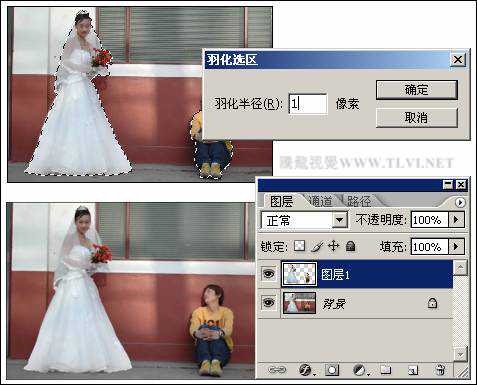
图3-169 拷贝人物
提示:羽化选区后,拷贝出来的图像的边缘会生成柔和的渐变效果,可以使图像更自然的过渡到背景图像中。
(4)单击“背景”图层,使其成为当前可操作层。接着单击“图层”调板底部的“创建新的填充或调整图层”按钮,在弹出的菜单中选择“渐变填充”命令,参照图3-170所示设置“渐变填充”对话框,单击“确定”按钮,应用该命令。
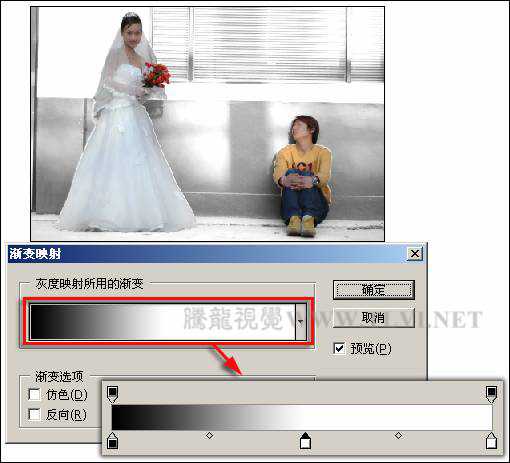
图3-170 设置“渐变填充”对话框
(5)在菜单栏中执行“文件”→“打开”命令,打开泥灰墙素材图片。将“泥灰墙”文档中的图像拖动到“个性婚纱素材”文档中,参照图3-171所示调整图像的位置。

(6)单击工具箱中的“仿制图章”工具,按下键盘上的键在泥灰墙上单击,定义源点,然后参照图3-172所示在视图中绘制,将部分图像向下延伸。

(7)单击“图层”调板底部的“添加图层蒙版”按钮,为“图层 2”添加图层蒙版。设置前景色为黑色,使用“画笔”工具,参照图3-173所示在“图层 2”蒙版上涂抹,将相应图像覆盖

图3-173 绘制蒙版
提示:在使用“画笔”工具编辑蒙版时,应根据画面要求适当调整画笔大小和不透明度
上一页12 下一页 阅读全文
细心的观众在看到多幅婚纱照后总是有些感触,除了画面中的人物在变化,场景略有不同外,人物的姿势以及画面气氛总是有些相似,看多了难免会产生审美疲劳。如何使自己的婚纱照在众多的照片中脱颖而出呢,就需要深入挖掘照片饱含的其他元素,并使之凸现出来,从而增添艺术感染力。
通过下面的实例,希望能在婚纱照片处理中带给读者一些启发,制作出效果更好的艺术效果,如图3-165所示,为照片制作前后效果对比

技术要点
本节重点介绍“色相/饱和度”、“色阶”和“色彩平衡”等命令的应用技巧。图3-166所示为本实例的制作概览图。

图3-166 制作概览
制作步骤
(1)运行Photoshop CS2,执行“文件”→“打开”命令,打开下面的婚纱照素材

(2)单击工具箱中的“钢笔”工具,沿人物轮廓绘制封闭路径,接着按下键盘上的组合键,将路径转换为选区,如图3-168所示。

图3-168 将路径转换为选区
(3)在菜单栏中执行“选择”→“羽化”命令,打开“羽化”对话框,参照图3-169所示设置参数。然后按下键盘上的组合键,执行“通过拷贝的图层”命令,将选区中的图像粘贴到新的图层中,得到“图层 1”。
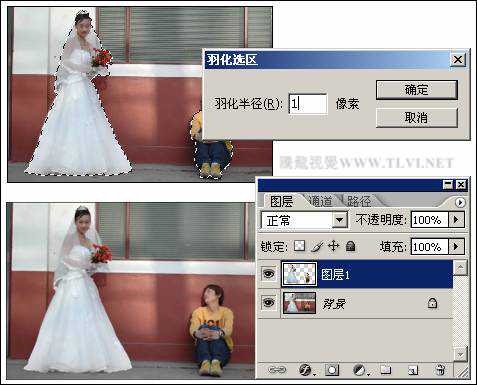
图3-169 拷贝人物
提示:羽化选区后,拷贝出来的图像的边缘会生成柔和的渐变效果,可以使图像更自然的过渡到背景图像中。
(4)单击“背景”图层,使其成为当前可操作层。接着单击“图层”调板底部的“创建新的填充或调整图层”按钮,在弹出的菜单中选择“渐变填充”命令,参照图3-170所示设置“渐变填充”对话框,单击“确定”按钮,应用该命令。
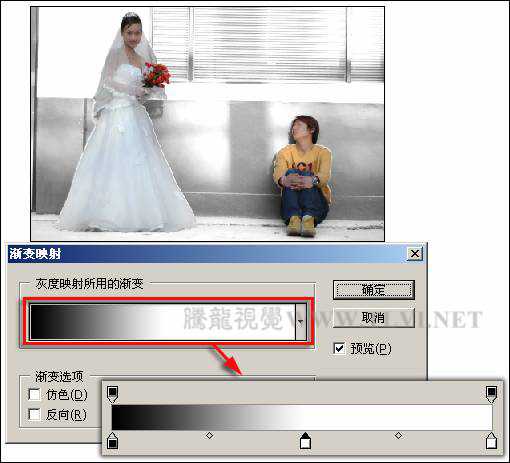
图3-170 设置“渐变填充”对话框
(5)在菜单栏中执行“文件”→“打开”命令,打开泥灰墙素材图片。将“泥灰墙”文档中的图像拖动到“个性婚纱素材”文档中,参照图3-171所示调整图像的位置。

(6)单击工具箱中的“仿制图章”工具,按下键盘上的键在泥灰墙上单击,定义源点,然后参照图3-172所示在视图中绘制,将部分图像向下延伸。

(7)单击“图层”调板底部的“添加图层蒙版”按钮,为“图层 2”添加图层蒙版。设置前景色为黑色,使用“画笔”工具,参照图3-173所示在“图层 2”蒙版上涂抹,将相应图像覆盖

图3-173 绘制蒙版
提示:在使用“画笔”工具编辑蒙版时,应根据画面要求适当调整画笔大小和不透明度
上一页12 下一页 阅读全文
帝王谷资源网 Design By www.wdxyy.com
广告合作:本站广告合作请联系QQ:858582 申请时备注:广告合作(否则不回)
免责声明:本站文章均来自网站采集或用户投稿,网站不提供任何软件下载或自行开发的软件! 如有用户或公司发现本站内容信息存在侵权行为,请邮件告知! 858582#qq.com
免责声明:本站文章均来自网站采集或用户投稿,网站不提供任何软件下载或自行开发的软件! 如有用户或公司发现本站内容信息存在侵权行为,请邮件告知! 858582#qq.com
帝王谷资源网 Design By www.wdxyy.com
暂无评论...
RTX 5090要首发 性能要翻倍!三星展示GDDR7显存
三星在GTC上展示了专为下一代游戏GPU设计的GDDR7内存。
首次推出的GDDR7内存模块密度为16GB,每个模块容量为2GB。其速度预设为32 Gbps(PAM3),但也可以降至28 Gbps,以提高产量和初始阶段的整体性能和成本效益。
据三星表示,GDDR7内存的能效将提高20%,同时工作电压仅为1.1V,低于标准的1.2V。通过采用更新的封装材料和优化的电路设计,使得在高速运行时的发热量降低,GDDR7的热阻比GDDR6降低了70%。
更新日志
2024年11月16日
2024年11月16日
- 第五街的士高《印度激情版》3CD [WAV+CUE][2.4G]
- 三国志8重制版哪个武将智力高 三国志8重制版智力武将排行一览
- 三国志8重制版哪个武将好 三国志8重制版武将排行一览
- 三国志8重制版武将图像怎么保存 三国志8重制版武将图像设置方法
- 何方.1990-我不是那种人【林杰唱片】【WAV+CUE】
- 张惠妹.1999-妹力新世纪2CD【丰华】【WAV+CUE】
- 邓丽欣.2006-FANTASY【金牌大风】【WAV+CUE】
- 饭制《黑神话》蜘蛛四妹手办
- 《燕云十六声》回应跑路:年内公测版本完成95%
- 网友发现国内版《双城之战》第二季有删减:亲亲环节没了!
- 邓丽君2024-《漫步人生路》头版限量编号MQA-UHQCD[WAV+CUE]
- SergeProkofievplaysProkofiev[Dutton][FLAC+CUE]
- 永恒英文金曲精选4《TheBestOfEverlastingFavouritesVol.4》[WAV+CUE]
- 群星《国风超有戏 第9期》[320K/MP3][13.63MB]
- 群星《国风超有戏 第9期》[FLAC/分轨][72.56MB]
